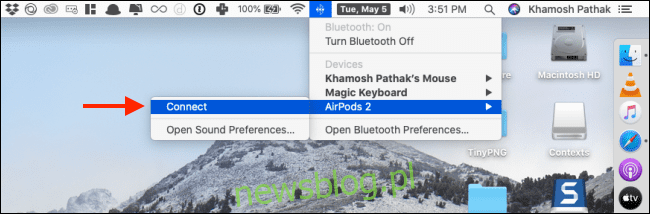
AirPods hoạt động trơn tru với iPhone và iPad. Nhưng quá trình trên Mac không minh bạch chút nào. Tự hỏi làm thế nào để dễ dàng kết nối và sử dụng tai nghe trên máy Mac của bạn? Chúng tôi ở bên bạn.
Nếu bạn đang sử dụng tai nghe nhét tai mới lần đầu tiên, trước tiên bạn cần ghép nối chúng với máy Mac của mình. Sau khi ghép nối Apple nó sẽ đồng bộ hóa các chi tiết với tất cả các thiết bị trong tài khoản iCloud của bạn. Điều này có nghĩa là bạn chỉ cần ghép đôi AirPods hoặc AirPods Pro một lần.
Nếu bạn đã ghép nối tai nghe với iPhone hoặc iPad, chúng sẽ xuất hiện trong menu Điều khiển âm lượng & Bluetooth trên máy Mac của bạn (miễn là bạn đang sử dụng cùng Apple ID trên máy Mac của bạn và bạn đã bật Handoff). Bạn cũng có thể sử dụng AirPods trên Android và máy tính Windows.
Chỉ cần mở hộp sạc gần máy Mac của bạn (đã bật cài đặt Bluetooth của máy tính) và nhấp vào biểu tượng “Bluetooth” trên thanh menu. Tại đây, chọn “AirPods” của bạn và nhấp vào nút “Kết nối” để kết nối chúng với máy Mac của bạn.
Nhưng quá trình này không phải lúc nào cũng hoạt động. Nếu bạn không thấy AirPods của mình trong menu này hoặc chúng không kết nối, thì bạn cần ghép nối chúng với máy Mac của mình theo cách thủ công.
Để làm điều này, nhấp vào biểu tượng “Appletrong thanh menu, sau đó chọn “Tùy chọn hệ thống”.
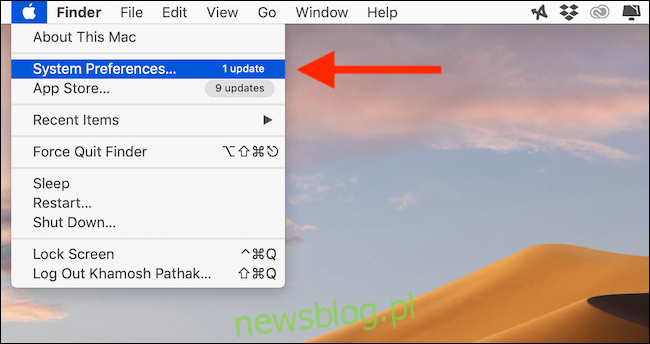
Tại đây, hãy chuyển đến menu Bluetooth và đảm bảo rằng Bluetooth đã được bật.
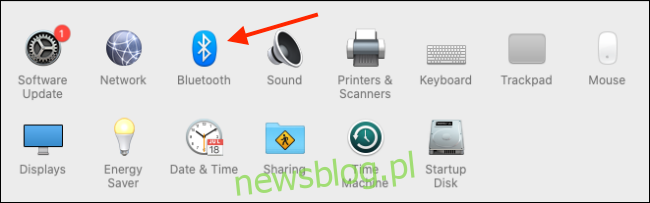
Mở hộp sạc gần máy Mac của bạn.
Bây giờ hãy nhấn và giữ nút vật lý “Cài đặt” ở mặt sau của vỏ thiết bị (đó là một nút tròn nhỏ) cho đến khi đèn LED trạng thái nhấp nháy màu trắng. Điều này có nghĩa là AirPods đang ở chế độ ghép nối.

Trong một hoặc hai giây, bạn sẽ thấy AirPods trong danh sách thiết bị trên máy Mac của mình. Tại đây, nhấp vào nút “Kết nối” bên cạnh tên thiết bị.
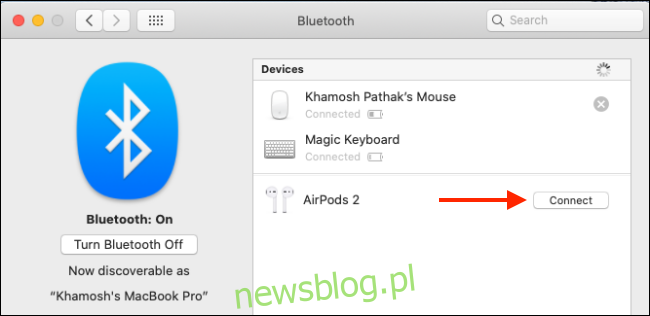
Nếu thiết bị của bạn hỗ trợ Hey Siri, bạn sẽ được hỏi có muốn bật tính năng này không. Nhấp vào nút “Bật” nếu bạn muốn bật nó.
Và đó là tất cả. AirPods hoặc AirPods Pro của bạn hiện đã được kết nối với máy Mac của bạn. Nhấp vào nút “Tùy chọn” bên cạnh danh sách tai nghe để thay đổi cài đặt bất cứ khi nào tai nghe được kết nối với máy tính.
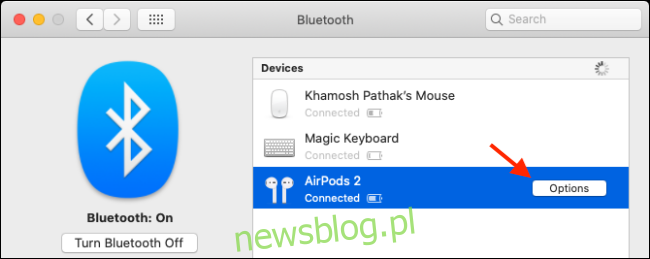
Tại đây, bạn có thể định cấu hình hành động nhấn đúp, tắt Tự động phát hiện tai, cài đặt giảm tiếng ồn cho AirPods Pro và chọn micrô sẽ sử dụng.
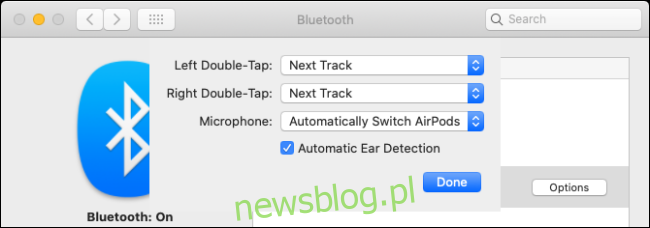
Bây giờ AirPods của bạn đã được cắm vào, chỉ cần lấy chúng ra khỏi hộp và đặt chúng vào tai của bạn. Bạn sẽ nghe thấy nhạc chuông cuộc gọi quen thuộc, cho bạn biết rằng máy Mac của bạn đã chuyển đầu ra âm thanh sang tai nghe.
Nếu AirPods của bạn được ghép nối nhưng chưa được kết nối, bạn có thể nhấp vào nút “Điều khiển âm lượng” trên thanh menu và chọn tai nghe của bạn để chuyển sang chúng.

Bạn có thể theo dõi trạng thái kết nối và pin của AirPods từ menu Bluetooth trên thanh menu. Tại đây, nhấp vào nút “Ngắt kết nối” nếu bạn muốn ngừng sử dụng AirPods trên máy Mac hoặc chuyển sang thiết bị khác.
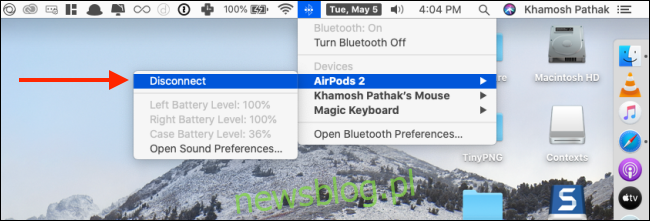
Sau khi bắt đầu sử dụng AirPods với máy Mac của mình theo định kỳ, bạn sẽ nhận ra rằng quá trình kết nối không suôn sẻ như mong đợi. Nếu bạn muốn nó giống với những gì trên iPhone hoặc iPad của bạn (thường thì bạn thậm chí không cần chạm vào nút nào), bạn có thể sử dụng ứng dụng của bên thứ ba để có được trải nghiệm AirPods trên máy Mac.
Sử dụng AirBuddy (5$0,00), bạn có thể kiểm tra trạng thái kết nối của tai nghe bằng cách mở hộp sạc của thiết bị gần máy Mac của mình. Bạn cũng sẽ có thể kết nối AirPods của mình chỉ bằng một cú nhấp chuột.
Bạn cũng có thể sử dụng ứng dụng Tiên răng (4$0,99) để kết nối với AirPods của bạn chỉ bằng một cú nhấp chuột trên thanh menu (hoặc thông qua phím tắt).
